新型iPhoneSEを楽天モバイルで運用可能なのか
Rakuten UN-LIMITは使える?
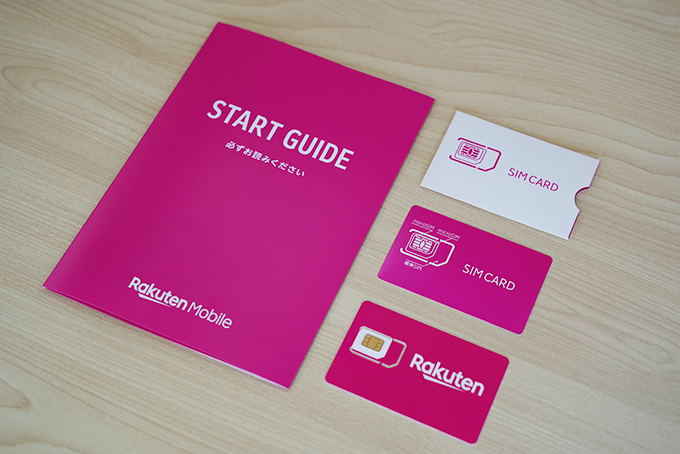
楽天モバイルの「Rakuten UN-LIMIT」は新しく発売されたiPhoneSE(第二世代)で使うことができるか?
結論から申し上げると、使うことができます。
設定が必要
しかし、ただ単にSIMカードを入れるだけでは全ての機能が使えません。
この記事では詳しく画像を交えて「Rakuten UN-LIMIT」を使う設定を紹介します。
iPhoneSEはデュアルシム
ちなみに新しいiPhoneSEはデュアルシムが可能です。
簡単に言えば、2つのSIMカードが併用して使うことができます。
海外ではよく使われていますよね。


その他、詳しくレビューをしていますので、気になる方はこちらを御覧ください。
 iPhoneSE(第二世代)開封レビュー&ベンチマークテスト
iPhoneSE(第二世代)開封レビュー&ベンチマークテスト
「Rakuten UN-LIMIT」設定方法
SIMカード装着
早速、iPhoneSEにSIMカードを挿れてみます。

SIMカードを挿れるて1分くらい経つと「Rakuten LET」の表記が現れますが、左にあるアンテナが立ちません。
しかしながら、この状態でもデータ通信とSMSの送受信は可能になります。
実際にウェブサイトを見ることができます。
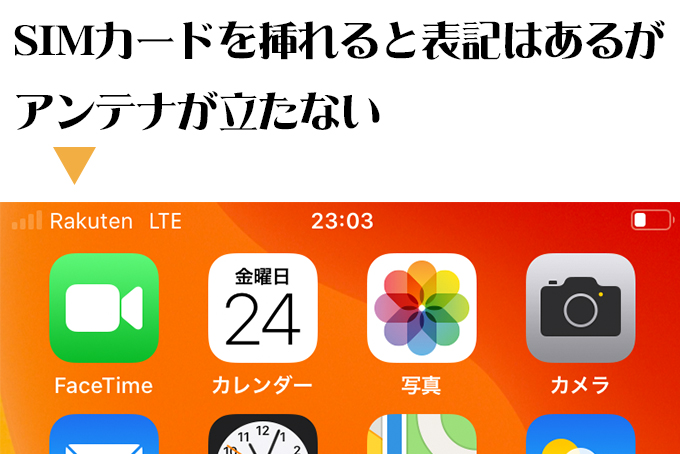
データ通信とSMSの送受信は可能ですが、音声通話とデザイリングの利用ができません。
これからその2つの設定方法を画像を添えて解説していきます。
設定方法(音声通話)
まず、音声通話ができるように設定していきます。
「設定」→「モバイル通信」→「通信のオプション」→「音声通話とデータ」→「LTE,VoLTEオン」をタップして「OK」を押してください。
これでアンテナが立つと思います。試しに「117」の時報に掛けてみましたが、問題なく繋がりました。
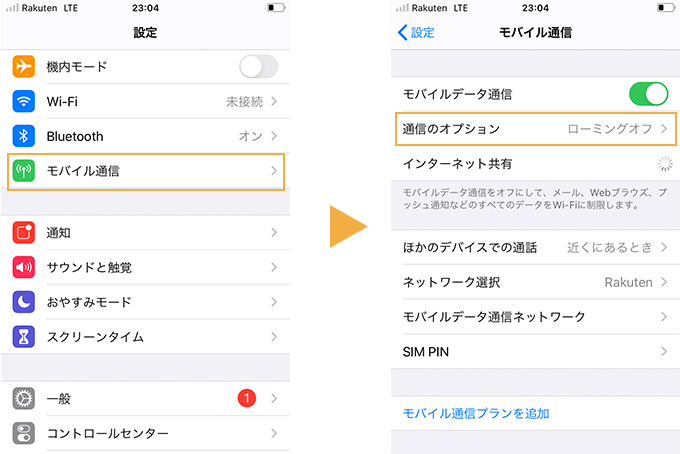
▲「設定」→「モバイル通信」→「通信のオプション」
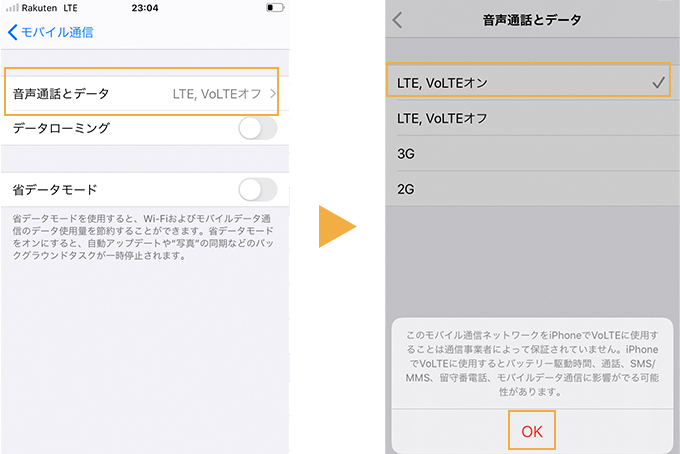
▲「音声通話とデータ」→「LTE,VoLTEオン」
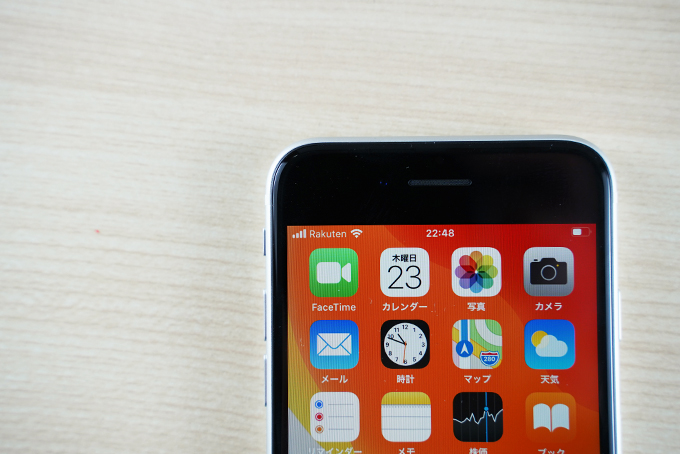
設定方法(デザリング)
続いてはデザイリングの設定をしていきます。
デザリングとは、Wi-Fi対応のパソコンやゲーム機などからスマートフォン・タブレットをWi-Fiルーター(親機)としてインターネット接続できる通信機能です。
要はWi-Fiルーターの役目をはたしてくれます。
こちらも「設定」から「モバイル通信」→「モバイルデータ通信ネットワーク」にいきます。
同ページにある「モバイルデータ通信」と「インターネット共有」のAPN欄に「rakuten.jp」と入力してください。
以上で、デザリング機能が開放されます。
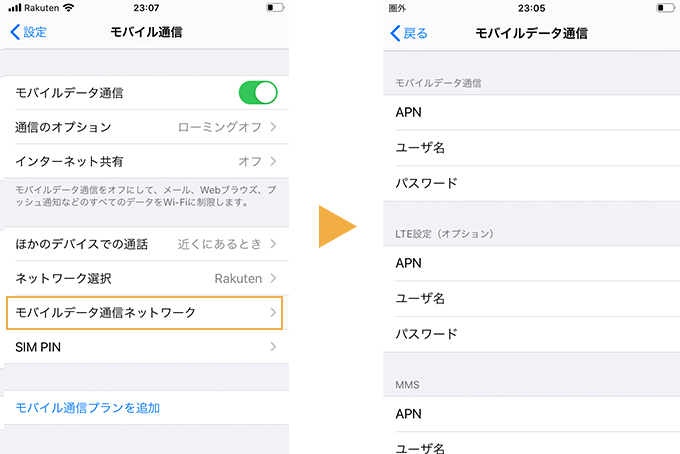
▲「設定」→「モバイル通信」→「モバイルデータ通信ネットワーク」
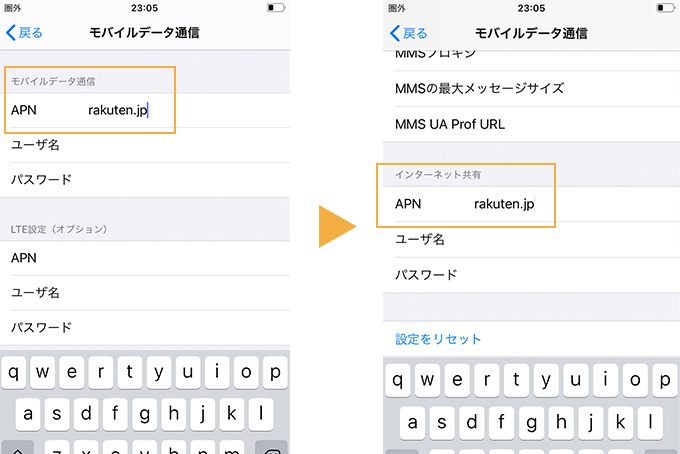
▲「モバイルデータ通信」と「インターネット共有」のAPN欄に「rakuten.jp」と入力
まとめ
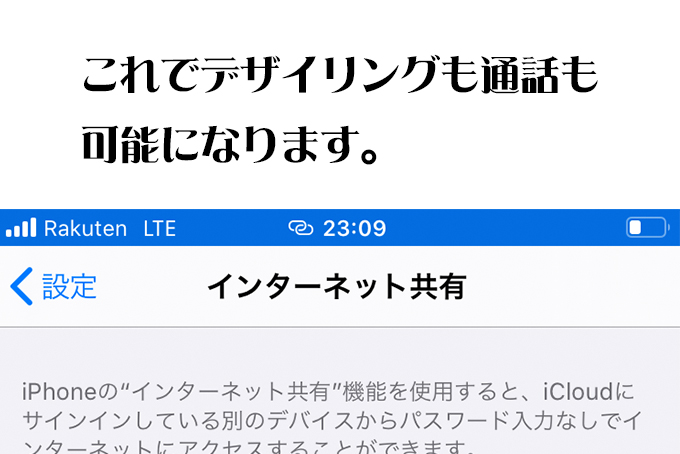
いかがでしたでしょうか。
こちらの設定を行っていただくことで、通話もデータ通信もデザリングも使うことができます。
格安SIMではないですが、他3社比べて安く、登録から1年間使用料が無料なので、コスパ最強のiPhoneSE(第二世代)との組み合わせは最強のタッグといえるでしょう。
最後に一点、格安の通話が可能な楽天モバイルアプリ「Rakuten Link」はAndroid向けにしか用意されておらず、iOSのiPhoneユーザーは利用ができませんので、ご注意ください。



